Um conjunto de integração contínua (CI) é um conjunto de instruções de validação associado ao seu projeto do LookML. Um usuário do Looker com a permissão manage_ci pode configurar o seguinte em um conjunto de CI:
- Como uma execução de validação de CI é acionada (manualmente no IDE do Looker ou automaticamente quando uma solicitação de envio é enviada ao seu repositório).
- Quais validadores de CI executar.
- Outras opções para cada teste de validação. Consulte as páginas de documentação de cada um dos validadores para mais detalhes:
Antes de começar
Antes de criar um pacote de CI, você precisa do seguinte:
- Uma instância do Looker que atenda aos requisitos de CI e esteja ativada para CI.
- Uma conta de usuário do Looker com a permissão
manage_ci(incluída no conjunto de permissões de administrador).
Como criar um pacote de CI
É possível configurar e executar os validadores na página Pacotes do Looker IDE:
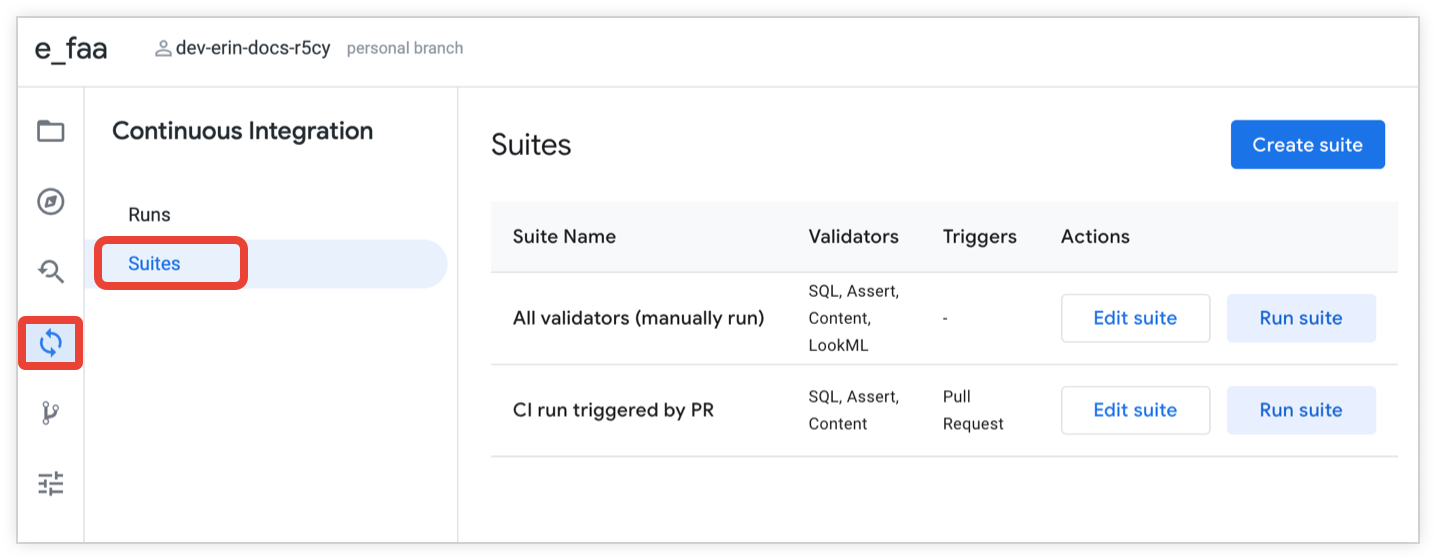
Para criar um conjunto de CI, siga estas etapas:
- No Looker IDE, clique no ícone Integração contínua na barra de navegação do IDE.
- Clique na guia Suítes para abrir a página Suítes.
- Na página Suítes, é possível criar ou editar uma suíte:
- Para criar uma nova suíte, clique no botão Criar suíte.
- Para editar um pacote, clique no botão Editar pacote.
- Insira um nome para o Nome do pacote. Se você estiver editando um pacote, clique no ícone de lápis para mudar o nome dele.
(Opcional) Ative a opção Acionar em solicitações de pull do Looker se quiser configurar testes de validação automáticos sempre que um desenvolvedor do Looker enviar uma solicitação de envio para seu repositório. Consulte a seção Gatilhos desta página para mais informações.
Se você ativar o acionamento de solicitação de envio para um conjunto de CI, poderá usar o campo Somente para ramificação de destino para especificar que as solicitações de pull apenas para ramificações específicas no repositório devem acionar uma execução do conjunto de CI. Consulte a seção Gatilhos desta página para mais informações.
Se quiser, ative as opções de alternância do validador para ativar um validador e configurar as opções dele. Consulte as páginas de documentação de cada um dos validadores para mais detalhes:
Salve as mudanças:
- Se você estiver criando um novo pacote, clique no botão Criar pacote.
- Se você estiver editando um pacote, clique no botão Atualizar pacote.
Gatilhos
As execuções de CI podem ser acionadas de várias maneiras:
- Automaticamente, quando um desenvolvedor do Looker envia uma solicitação de envio para o repositório do projeto LookML.
- Manualmente, usando o botão Executar conjunto na página Conjuntos do ambiente de desenvolvimento integrado do Looker.
- Manualmente, executando novamente uma execução de CI anterior na página Execuções do ambiente de desenvolvimento integrado do Looker.
Para configurar um pacote de CI para acionamento automático em solicitação de envio, ative a opção Acionar em solicitações de pull do Looker. Para usar o acionamento de solicitação de envio, seu repositório Git precisa ser configurado pelo administrador do Looker na página Integração contínua do administrador do Looker.
Se você ativar os gatilhos de solicitação de envio para um pacote de CI, poderá especificar que apenas as solicitações de envio para ramificações específicas no repositório acionem uma execução do pacote de CI. Para limitar os acionadores automáticos de solicitação de envio de execuções de CI a ramificações específicas no seu repositório, insira uma lista separada por vírgulas das ramificações no campo Somente para ramificação de destino.
Por exemplo, se um repositório tiver três ramificações chamadas main, release_1 e dev, você poderá inserir main, release_1 no campo Somente para ramificação de destino. Isso significa que as execuções de CI serão acionadas quando um desenvolvedor do Looker enviar uma solicitação de envio para a ramificação main ou release_1. Se um desenvolvedor do Looker enviar uma solicitação de envio para a ramificação dev, isso não vai acionar uma execução automática do conjunto de CI.
Como excluir um pacote
Para excluir um conjunto de CI, siga estas etapas:
- No Looker IDE, clique no ícone Integração contínua na barra de navegação do IDE.
- Clique na guia Suítes para abrir a página Suítes.
- Na página Suítes, clique no botão Editar suíte.
- Na página do pacote, clique no botão Excluir pacote.
- Na caixa de diálogo de confirmação, clique no botão Excluir pacote.

